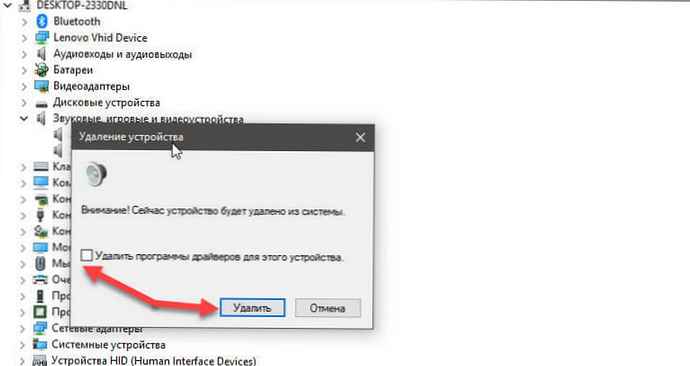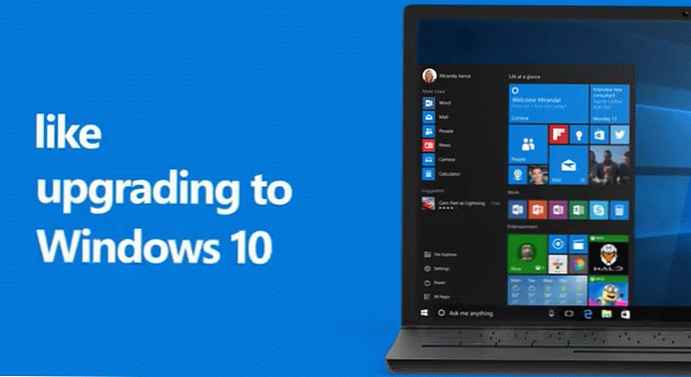Ini tidak akan menjadi peningkatan ke Windows 10 jika tidak ada kesalahan besar dan mengganggu. Kesalahan baru muncul, di Windows 10 1809, pengguna mengeluh bahwa tidak ada suara. Sistem melaporkan bahwa perangkat output suara tidak diinstal. Sebagian besar pengguna mengalami masalah pada PC dari HP dan Dell.
Ini, sekali lagi, merupakan masalah dengan pengemudi, dan itu bisa diperbaiki. Itu semua tergantung pada bagaimana kesalahan ini muncul di sistem Anda..
Solusi
Solusi, menghapus Intel Display Audio (Driver Intel Smart Sound Technology (SST)) Driver ini seharusnya sudah diinstal oleh Windows 10, dan jangan biarkan driver suara RealTek bekerja. Bagian tersulit adalah menyingkirkan driver suara Intel SST saat mereka kembali.
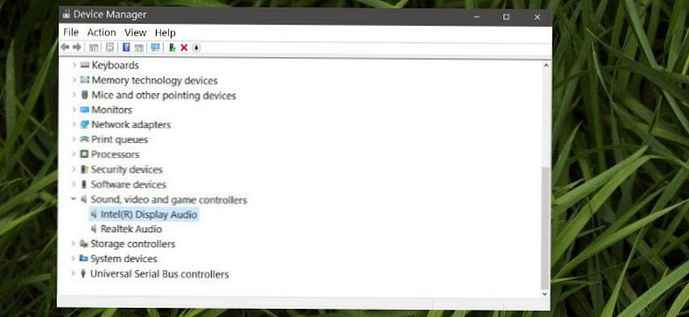
- Buka pengelola perangkat dan perluas grup "Perangkat suara, permainan, dan video". Periksa perangkat untuk melihat apakah Intel Display Audio atau tidak. Mungkin lebih dari satu entri.
- Klik kanan masing-masing dan pilih di menu konteks "Hapus perangkat", ketika diminta, pilih kotak centang untuk "Copot perangkat lunak driver untuk perangkat ini". Setelah menghapus instalan, unduh dan instal driver suara Realtek lagi.
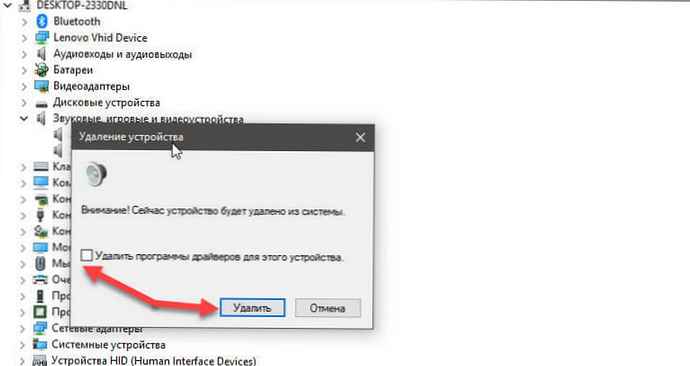
- Jika Anda tidak dapat menghapus driver, atau Windows 10 menginstalnya lagi, klik kanan pada setiap entri Intel Display Audio, dengan memilih "Properti", lihat tab "Pengemudi", dapatkah saya mengembalikannya. Jika salah satu dari mereka memiliki opsi rollback, gunakan itu, lalu instal driver suara RealTek.
Anda mungkin sudah menginstal driver suara RealTek di sistem Anda, tetapi driver Intel SST mencegah driver RealTek bekerja, jadi Anda harus menghapusnya..
Jika opsi rollback tidak ada dan menghapus driver Intel SST baru saja mengembalikannya setelah beberapa saat, Anda dapat mencoba yang berikut:
- Unduh driver RealTek untuk sistem Anda dan setelah menghapus driver Intel Display Audio, instal driver RealTek secara manual menggunakan manajer perangkat. Setelah itu menghentikan Windows 10 dari memperbarui driver sampai perbaikan tersedia untuk masalah ini.
Sayangnya, karena sifat kesalahan ini, kami tidak dapat memberikan instruksi khusus untuk semua sistem, tetapi Anda memiliki gagasan umum tentang apa yang perlu Anda lakukan untuk memperbaiki kekurangan suara..